Dit is een complete gids over het gebruik van CapCut, van basis tot geavanceerde videobewerkingsvaardigheden, je vindt alles wat je nodig hebt over CapCut.
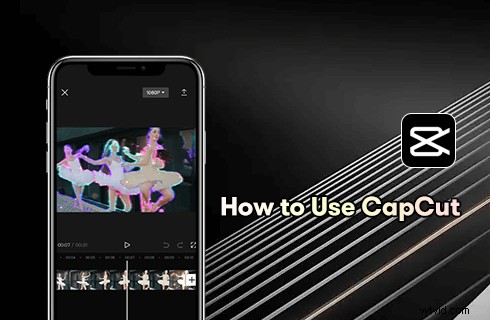
CapCut gebruiken in 2022
Als we het hebben over de beste videobewerkings-app van de afgelopen jaren, ligt de CapCut-video-editor zeker op tafel. Als alles-in-één video-editor voor Android- en iOS-mobiele telefoons wordt CapCut de laatste tijd populairder dan ooit.
Deze pagina is de ultieme gids voor het gebruik van CapCut voor het maken en bewerken van video's op pc en mobiel. Lees nu verder om meer te weten te komen over het gebruik van CapCut van begin tot eind en alle essentiële vaardigheden die u nodig hebt om uitstekende inhoud te maken.
CapCut op uw apparaat installeren
De voorwaarde voor het gebruik van CapCut is natuurlijk eerst het installeren van CapCut. De officiële CapCut-app is nu beschikbaar voor Windows, Mac, Android en iOS.
- Om CapCut op pc te gebruiken, hebt u de onlangs uitgebrachte pc-versie van CapCut nodig. Meer informatie vindt u in onze handleiding over het gebruik van CapCut op pc.
- En om CapCut op iPhones of Android-telefoons te gebruiken, moet u eerst CapCut zoeken en downloaden van Apple Store of Google Play.
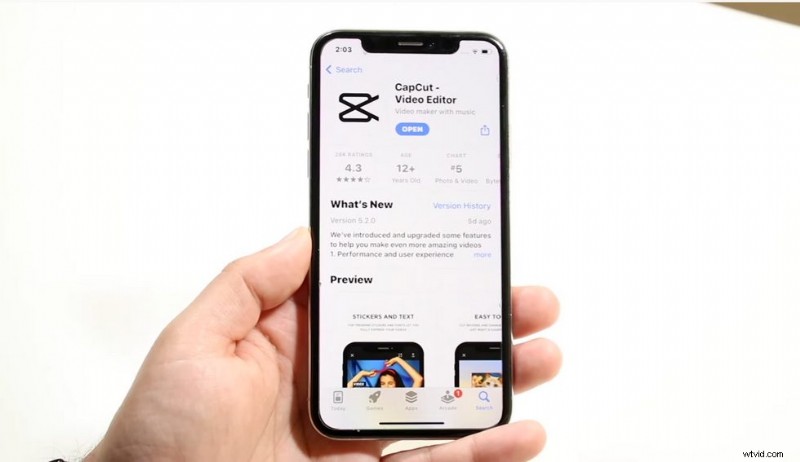
Download CapCut in de Apple Store of Google Play
Sjablonen zijn ideaal voor beginners
Als je geen ervaring hebt met het maken en bewerken van video-inhoud in apps voor videobewerking, worden kant-en-klare sjablonen voor videobewerking ten zeerste aanbevolen.
CapCut-sjablonen kunnen gratis worden gedownload van de officiële CapCut-website en bevatten meestal bewerkingsvoorinstellingen, filters, effecten, enz., en stellen u in staat om uw eigen afbeelding of video toe te voegen voor snelle bewerking.
U kunt ook een aantal populaire CapCut-sjablonen bekijken waarmee videobewerking op CapCut gemakkelijker te gebruiken is voor beginners.
CapCut-sjablonen zijn populair omdat het u alle moeite bespaart met het toevoegen van effecten, filters, overgangen, enz. En als u uw video's handmatig wilt bewerken, raadpleegt u de onderstaande instructies.
Maak een project en importeer video's
Wanneer CapCut volledig op uw apparaat is geïnstalleerd, kunt u het starten en beginnen met bewerken. Klik in het CapCut-startscherm op de knop Nieuw project en importeer media uit de categorieën Recent of Stocks.
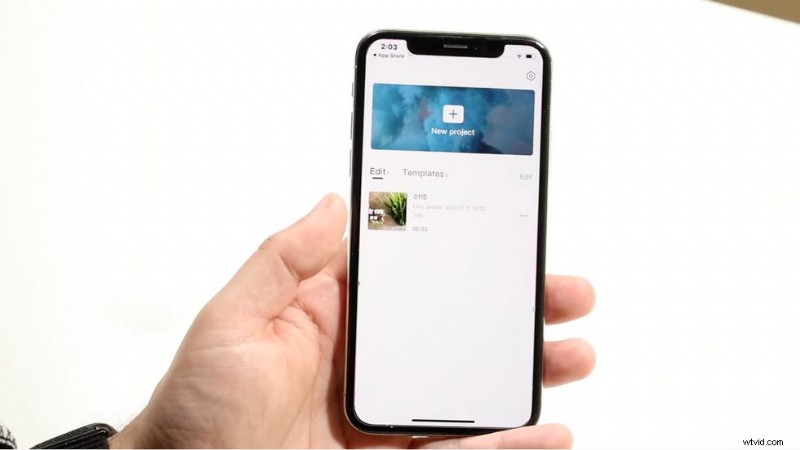
Maak een project en importeer video's
Basisvideobewerking in CapCut
Wanneer je de gewenste afbeeldingen en video's hebt toegevoegd aan het nieuw gemaakte videobewerkingsproject, word je naar de hoofdwerkplek geleid en nu is het tijd om ze te bewerken.
Het bovenstaande venster toont het voorbeeld van uw uitgevoerde video , en het verandert met uw bewerkingsvoortgang.

Basis videobewerking in CapCut
En zoals je kunt zien aan de functieknoppen hieronder, zijn er verschillende dingen die je kunt doen met de geïmporteerde video's, waaronder Bewerken, Audio, Tekst, Stickers, Overlay, Effecten, Filters, enz., waarmee je je video's kunt knippen/bijsnijden. video, voeg muziek toe aan video, voeg aanpasbare teksten toe, voeg stickers toe aan video, voeg video-overlay toe, voeg speciale effecten toe, voeg filters toe, etc.
Als u bijvoorbeeld van plan bent tekst aan uw video toe te voegen,
- Ga naar de tekstfunctie vanuit de hoofdwerkplek van de CapCut
- Klik vervolgens op Tekst toevoegen, waar u gewenste teksten kunt toevoegen door in te typen
- En u kunt ook het lettertype, de stijl, het effect, de bubbel, de animatie, enz. van de tekst wijzigen.
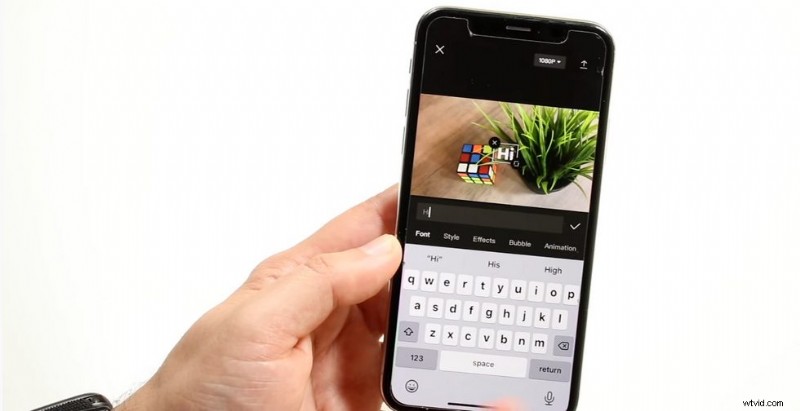
Tekst toevoegen in CapCut
Vergeet niet dat u, terwijl u daar bent, op de overeenkomstige knop drukt om het te proberen als u iets in gedachten heeft.
Niet zoals alle andere video-editors, CapCut is krachtiger en multifunctioneler. Als u dieper op deze functies ingaat, vindt u meer gedetailleerde configuraties beschikbaar, zoals het aanpassen van de lengte van de toegevoegde effecten, of het wijzigen van de videosnelheid als frames, enz.Effecten en overgangen toevoegen in CapCut
Speciale video-effecten en overgangen zijn de fundamentele onderdelen van goede videobewerking.
U kunt gemakkelijk meer dan 500 speciale effecten uit de effectencollectie van CapCut vinden en doorbladeren, en een favoriete aan uw video toevoegen.
En als je je video in meerdere delen hebt geknipt, of je bewerkt met meerdere afzonderlijke videoclips, klik dan op de knop Overgang toevoegen om verschillende overgangseffecten toe te voegen aan je videocreatie.

Effecten en overgangen toevoegen in CapCut
Geavanceerde CapCut-tips
Probeer deze geavanceerde videobewerkingstips en -trucs op CapCut om uw videocreatie naar een hoger niveau te tillen en uw eigen videobewerkingstrends te starten! Deze videobewerkingsvaardigheden zijn de sleutel tot het maken van virale video's.
- Doe mee met de grootste snelheidsbewerkingstrend om je video dynamischer te maken
- Voer een cool 3D-zoomeffect uit om uw foto's te animeren
- Leer hoe u achtergronden kunt toevoegen aan uw video's op CapCut voor verschillende scènes
- Gebruik de groene schermfunctie van CapCut om de video-achtergrond te wijzigen
- Gebruik het nieuwe CapCut HDR-filter om uw video aantrekkelijker te maken
Samengevat
Het is nooit te laat om aan je videobewerkingsreis te beginnen, in feite zou dit het beste moment zijn, aangezien je onze tutorials kunt volgen en je eerste video in CapCut kunt maken. En ik geloof dat je een ongelooflijke kunt maken.
Is deze pagina nuttig? Deel het alsjeblieft als dat zo is. En als u nog andere vragen of inzichten heeft, kunt u deze met ons delen.
